3Dmax中建模渲染烘焙导出技巧.docx
《3Dmax中建模渲染烘焙导出技巧.docx》由会员分享,可在线阅读,更多相关《3Dmax中建模渲染烘焙导出技巧.docx(14页珍藏版)》请在冰点文库上搜索。
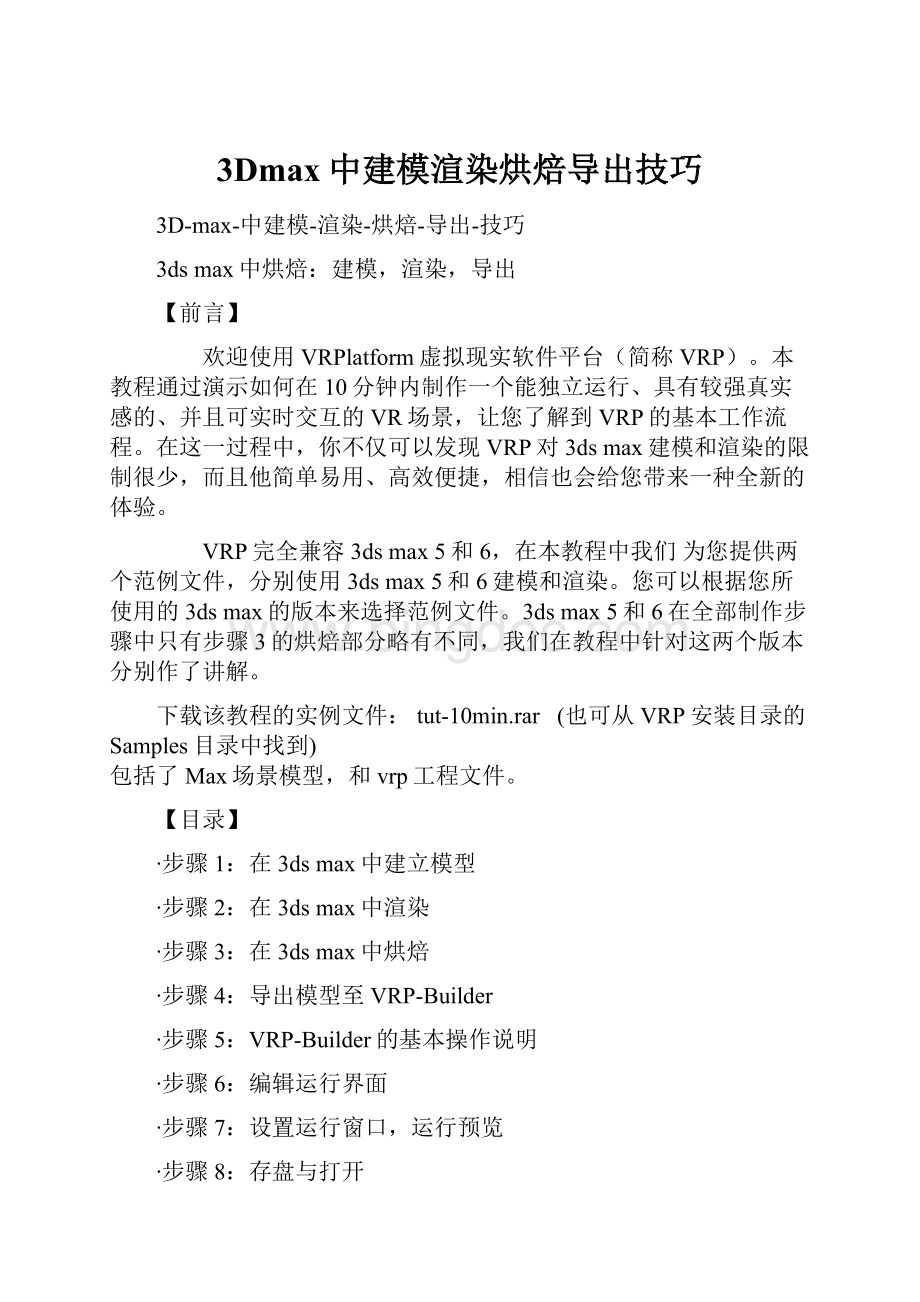
3Dmax中建模渲染烘焙导出技巧
3D-max-中建模-渲染-烘焙-导出-技巧
3dsmax中烘焙:
建模,渲染,导出
【前言】
欢迎使用VRPlatform虚拟现实软件平台(简称VRP)。
本教程通过演示如何在10分钟内制作一个能独立运行、具有较强真实感的、并且可实时交互的VR场景,让您了解到VRP的基本工作流程。
在这一过程中,你不仅可以发现VRP对3dsmax建模和渲染的限制很少,而且他简单易用、高效便捷,相信也会给您带来一种全新的体验。
VRP完全兼容3dsmax5和6,在本教程中我们为您提供两个范例文件,分别使用3dsmax5和6建模和渲染。
您可以根据您所使用的3dsmax的版本来选择范例文件。
3dsmax5和6在全部制作步骤中只有步骤3的烘焙部分略有不同,我们在教程中针对这两个版本分别作了讲解。
下载该教程的实例文件:
tut-10min.rar (也可从VRP安装目录的Samples目录中找到)
包括了Max场景模型,和vrp工程文件。
【目录】
∙步骤1:
在3dsmax中建立模型
∙步骤2:
在3dsmax中渲染
∙步骤3:
在3dsmax中烘焙
∙步骤4:
导出模型至VRP-Builder
∙步骤5:
VRP-Builder的基本操作说明
∙步骤6:
编辑运行界面
∙步骤7:
设置运行窗口,运行预览
∙步骤8:
存盘与打开
∙步骤9:
制作独立运行程序
步骤1:
在3dsmax中建立模型
首先制作一个简单的场景模型。
您也可以打开本教程附带的max模型文件,直接进入下一步。
VRP对于建模阶段没有过多限制,只要是max标准的功能,你就可以任意使用,包括设计模型和设定材质。
你唯一要注意的就是,
必须养成良好的建模习惯,特别是在VR的建模中,更是要注意以下这些:
·场景的尺寸需与真实情况一致,单位合理,建一个边长10厘米的足球场或是半径10米的杯子都是需要纠正的;
·在质量与速度之间做好权衡,近可能降低场景的规模,包括面数和贴图量;
·对齐该对齐的面和顶点,消除多余点和烂面;
·合理的命名和分组
本例中,使用毫米为单位(需要注意的是,当场景尺寸过大时,如大规模建筑群、城市等,建议不要使用毫米为单位,否则,VRP中数值太大不便查看)。
然后创建地面、墙面和其它物体。
VRP对模型建立的方式不作要求。
建立好场景模型后,设置材质,在本例中我们使用标准材质,并适当地对一些物体添加贴图。
对材质的其它参数和名称可以根据自己的需要和习惯随意调节。
因为本教程将使用RenderToTexture来实现贴图,所以,这里的材质原则上可以设定为max自带材质的任意类型。
对于灯光,VRP同样没有特别要求,按照你的需要设置合适的灯光和阴影参数即可。
本教程里使用的是Targetspot,并添加了一个skylight。
为了效果好一点,我们使用了AreaShadows阴影类型,您也可以将它改为任何其它类型。
它们的参数都是按照一般作图的布光方式进行设置。
最后创建一个相机,它可以输出到VRP中作为实时浏览的相机。
对于相机的参数也没有特别的要求,而且相机不是必须的。
这样,场景就建立完成了,如下图所示。
在3dsmax中渲染
灯光材质设置完后,可用3dsmax默认渲染器Scanline渲染,也可使用高级光照渲染。
场景在VRP里的实时效果依赖于在3dsmax中的建模和渲染水平,渲染质量和错误都会影响实时效果。
高级光照渲染可以产生全局照明等效果,这能使最终结果更逼真。
当然您也可以通过模拟全局光照的方法使用Scanline进行渲染,VRP对此没有限制。
为加强真实感,在本例中我们使用Max的高级光照渲染。
打开渲染面板的高级光照面板,选择LightTracer。
调节参数,将Bounces设为2,其它参数维持默认。
渲染结果如下图所示。
效果满意后第一阶段的工作就完成了。
在3dsmax中烘焙
要把上述这种非实时渲染的效果带到实时场景中去,这就是我们这一步工作要做的。
3dsmax的烘焙工具是RenderToTexture。
因为3dsmax5和6两个版本中的这个工具有所不同,所以我们分别对其烘焙过程进行讲述。
VRP在导出的时候,能自动处理绝大多数RenderToTexture的设置:
如支持tga,bmp,jpg,png,dds格式的贴图,支持批量tBaker,不需指定特定的channel等。
在3dsmax5中烘焙
在3dsmax中全选所有物体(Ctrl+A),点击3dsmax菜单的Rendering\RenderToTexture(或按快捷键“0”)可打开其设置面板。
按下图所示调节参数,请重点注意下图中带文字注释的部分,其它维持3dsmax默认值即可,但如果默认值已经被误修改,那么请根据下图对照恢复这些默认值,对于这些参数的含义和设置,我们会在以后的教程中详细介绍。
设置完毕后点击Render开始烘焙。
在3dsmax6中烘焙
在3dsmax中全选所有物体(Ctrl+A),点击3dsmax菜单的Rendering\RenderToTexture(或按快捷键“0”)可打开其设置面板。
按下图所示调节参数,请重点注意下图中带文字注释的部分,其它维持3dsmax默认值即可,但如果默认值已经被误修改,那么请根据下图对照恢复这些默认值,对于这些参数的含义和设置,我们会在以后的教程中详细介绍。
设置完毕后点击Render开始烘焙。
烘焙时间会因计算机的硬件性能不同而异(经测试,在2G的CPU上,该场景的烘焙时间为10分钟左右)。
烘焙过程中可按Esc中断。
这个过程是整个VR制作中最耗时的部分。
导出模型至VRP-Builder
以上三个步骤都是在3dsmax中进行的,后面,我们就要利用Vrp-for-Max插件,将这个场景导出至VRP-Builder中。
如果你还没有安装VRP-for-Max插件,请参看VRP系统帮助中的相关文档进行安装。
导出方法十分简单,按照下图所示步骤进行即可。
VRP-for-Max导出过程非常自动化,对用户没有任何特定的要求,你也不用在场景里添加任何额外的物体。
VRP-Builder的基本操作说明
点击“预览”后,VRP-Builder的窗口会跃然出现在你眼前(下图所示)。
欢迎来到VRPlatform的世界!
如果你看到的画面的贴图与下图不一致,是因为步骤3的操作有误,请回到步骤3。
编辑运行界面
由于VRP-Builder中的功能非常多,本教程只对部分功能做一下简单介绍,其它更多的功能你可以自己去尝试一下。
VRP-Builder中集成了一个可视化的二维界面编辑器,可以为你的VR项目设计各式各样的界面,加上面板和按钮,设置热点和动作。
进入界面编辑器的方法如右图所示。
注意:
如果点击
进入界面编辑模式,你将只能进行界面的编辑,无法进行任何三维中的操作。
你可以通过选择Create面板中的其它对象类型如:
,以退出界面编辑模式。
在界面编辑器中(如下图所示),你可以进行以下操作:
∙界面上的布局可以任意设定,渲染区位置可以任意指定
∙添加删除面板
∙设置各个面板的坐标,颜色,贴图,透明度
设置运行窗口,运行预览
点击主工具条的
(或按快捷键F4),打开运行设置窗口(如下图),在这里,可以设置运行时窗口的标题和窗口的大小,以及选择初始化的相机,如下图所示。
点击主工具条的
(或按快捷键F5),VRP-Builder会启动一个内置的浏览器,将你所编辑的场景以最终产品的形式展现出来(如下图所示)。
存盘与打开
VRP-Builder存盘文件的扩展名为vrp,除了贴图之外的所有信息(如网格、材质、坐标等)都保存在这一个文件里面,干净利索。
该文件可向下兼容,即新版本的VRP-Builder可以读取老版本的vrp文件。
由于一个vrp文件的贴图文件可能散落于磁盘的任何位置,查找和管理起来很不方便;而且仅将vrp文件复制到其它机器上打开,也会出现找不到贴图的错误。
针对这种情况,VRP-Builder提供了将这些贴图收集起来复制到同一个目录的方法。
每个vrp文件有一个默认的贴图目录,其规则是,如果vrp文件名为test.vrp,那么其默认的贴图目录就为:
test_textures。
如下图所示。
点击File菜单的SaveAs(另存),系统会提出如下信息:
只要是位于默认贴图目录里的贴图,如果你将vrp文件及这个默认贴图目录拷贝到其它机器上,也可以照常打开,不会发生找不到贴图的现象。
而且,贴图的集中存放也有利于管理和避免出错。
与“另存”不同的是,VRP-Builder在“保存”的时候,是不复制贴图的,这样可以减少磁盘占用,并且避免因一个图片的版本过多而导致用户思维混乱。
制作独立运行程序
VR场景在发布的时候,需要制成能够自运行的EXE文件。
在VRP-Builder中,可以通过简单的操作,将你所正在编辑的场景制成独立运行的EXE文件。
该EXE文件具有以下特点:
∙自解压,无须安装,运行完后不产生垃圾文件
∙内嵌的浏览器只有1.2M,客户机器无须安装任何运行环境
∙压缩包内场景数据精简高效,文件小,便于网络下载(关于如何优化压缩包的尺寸,我们会在今后的教程中介绍)
点击主菜单的File->BuildStandAloneExecutableFile(如下图),在弹出的窗口中要您确认保存的路径和文件名称,确认好后点击“Buildit”,即可开始编译EXE文件。
编译完成后,一个新生成EXE文件会出现在指定的目录中
,运行它,很快,一个可交互的VR场景就会呈现在您的面前。
【结束语】
从上面的步骤可以看出,VRPlatform平台具有很强的灵活性,你可以很方便的将场景从3dsmax中导出,很快速在VRP-Builder中对最终产品进行编辑和运行预览,也可以很方便的将最终产品打包,制成独立的Exe文件。